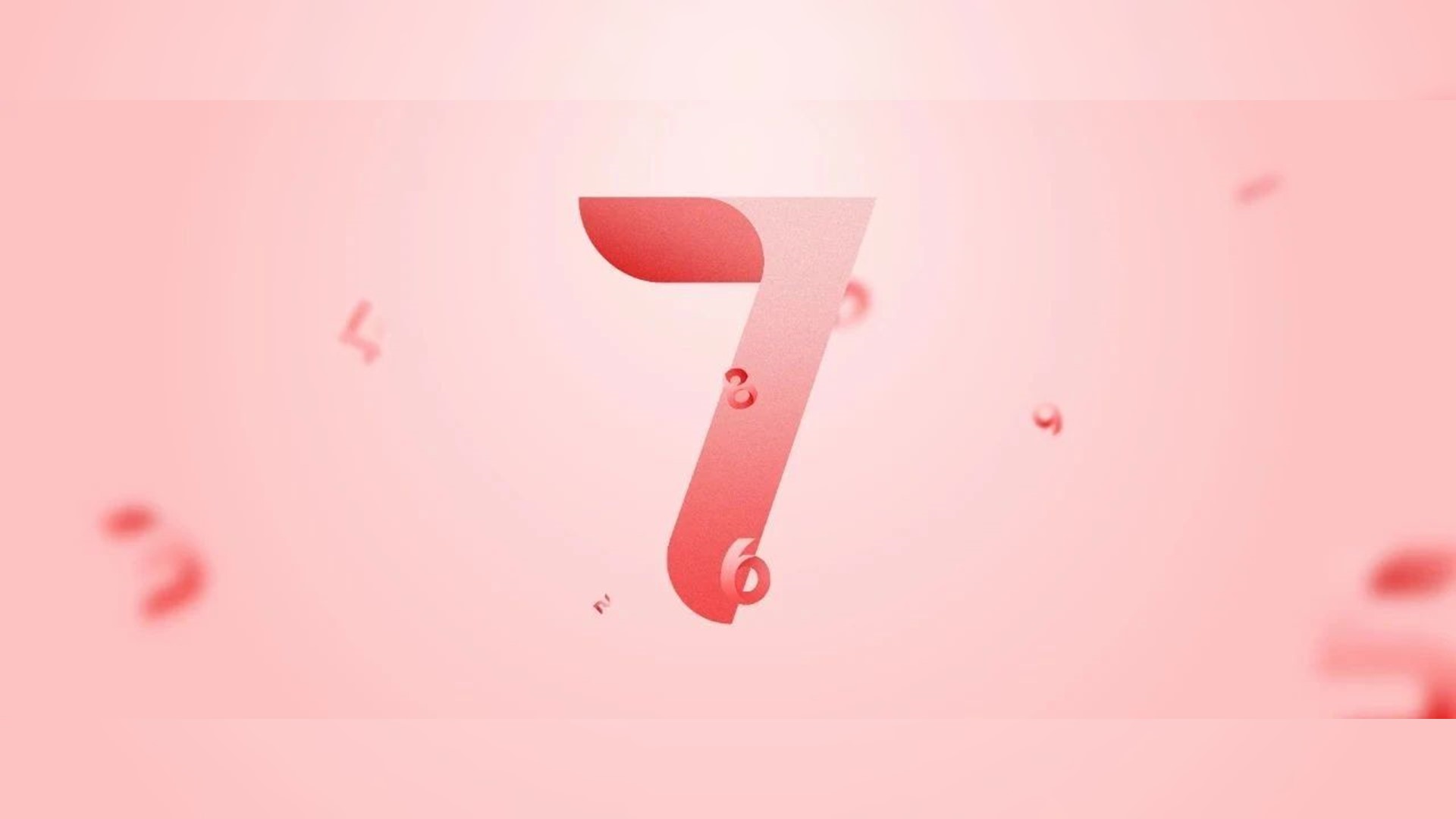早啊,小伙伴们~
前几天有人在群里问,下图中的这种数字是什么字体:
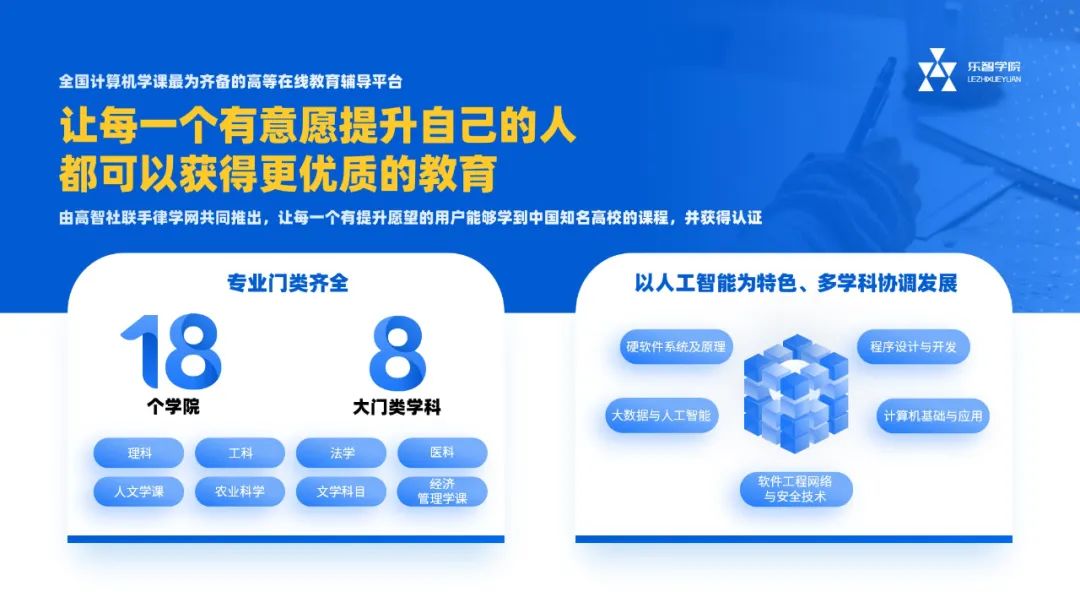
图源:Panda_Peng
这其实并不是字体文件,而是绘制的矢量数字,可以任意缩放并填充渐变色。
这种特殊的数字在 PPT 中的冲击感比较强,可以用来突出某些数据,也可以作为序号或者放在过渡页中使用。
甚至,可以像封面图一样,作为视觉主体吸引注意力。
考虑到大部分人可能找不到这种高质量的素材,而且大家都用一样的难免会审美疲劳。
所以,我用了近 17 个小时,做了 30 页高质量的矢量数字素材。
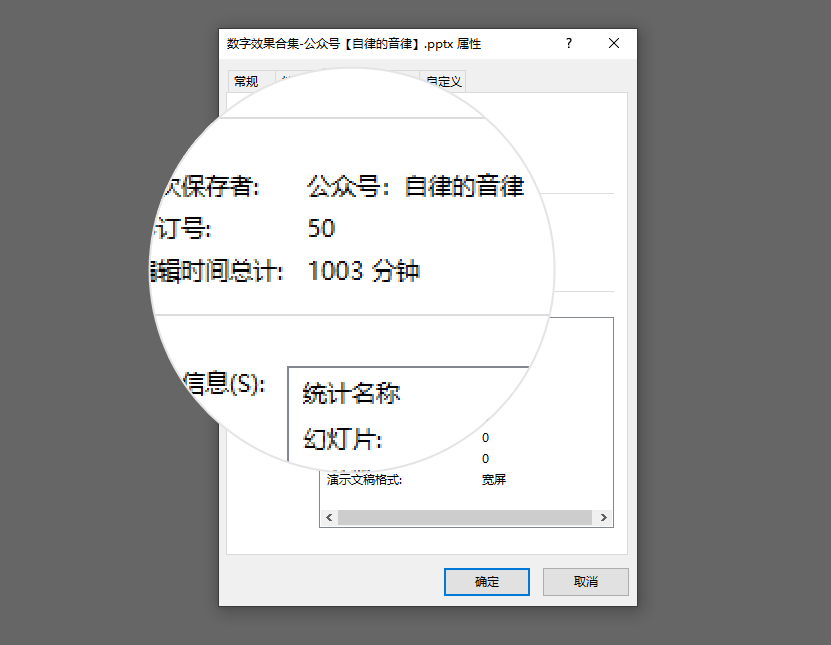
每页 10 个数字,每个数字都需要单独设置渐变效果,一共有 30 页,大家应该能够想到背后的工作量。
不过,这些数字并不是我自己画的,是从 Freepik 上面挨个找到矢量文件,下载后逐一修改设置的。
因为我自己开通了会员,而且是在 PPT 中重新修改调整过的,所以这批数字都可以商用哈。
虽然禁止不了有人下载盗卖,但还是希望,至少提一嘴咱们公众号

今天刚好是乞巧节,就让大家看个粉色版本的预览吧:
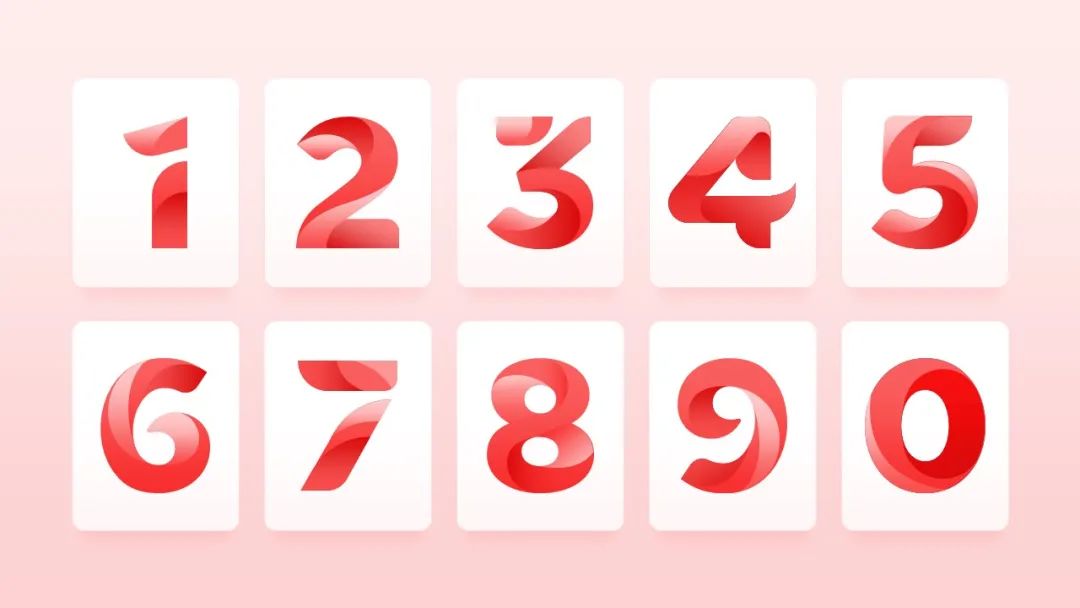
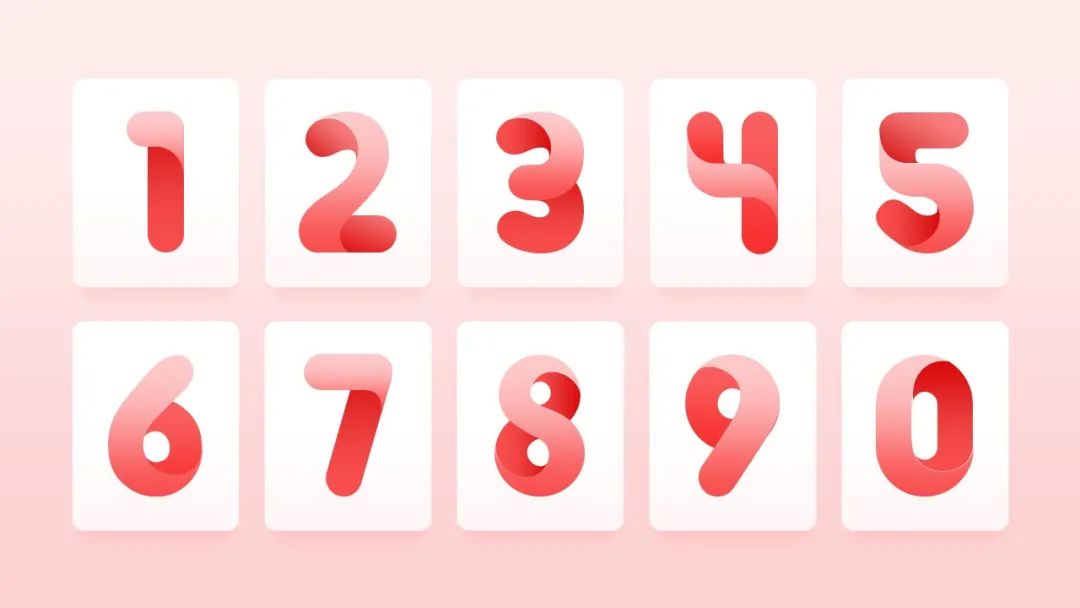
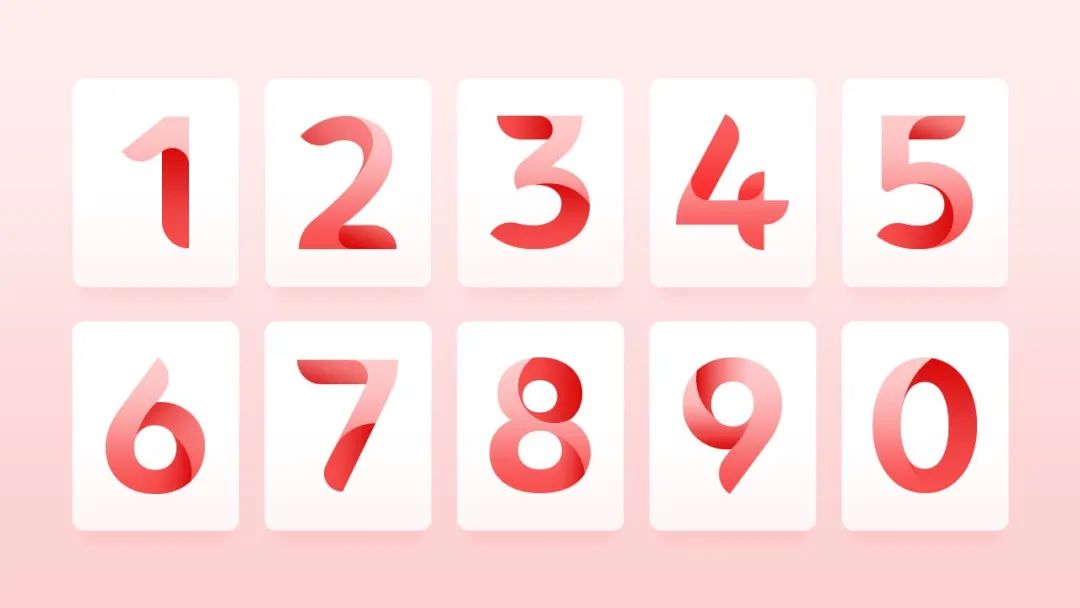
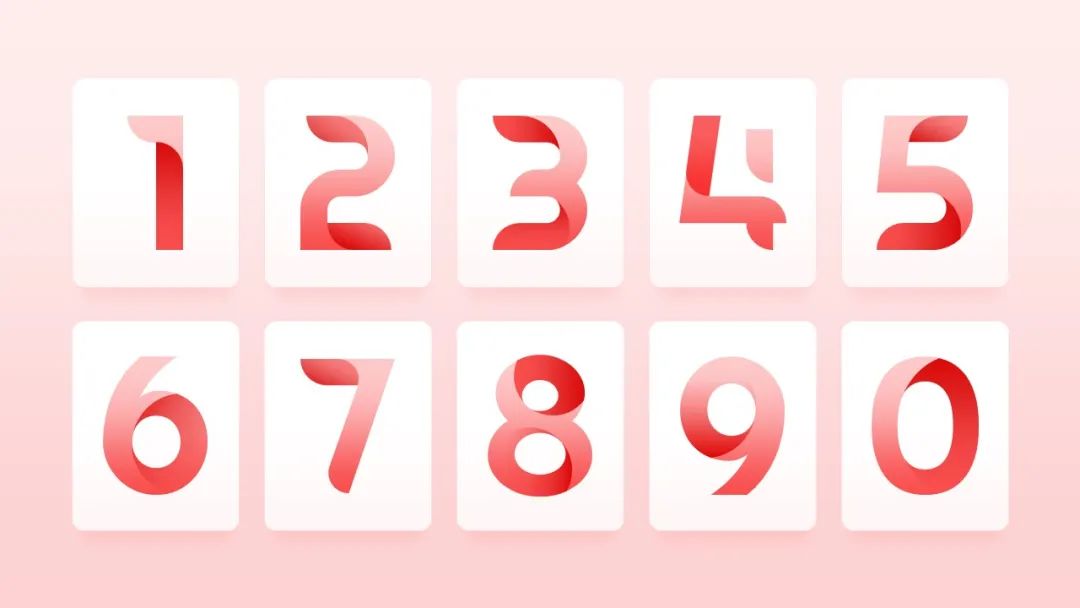
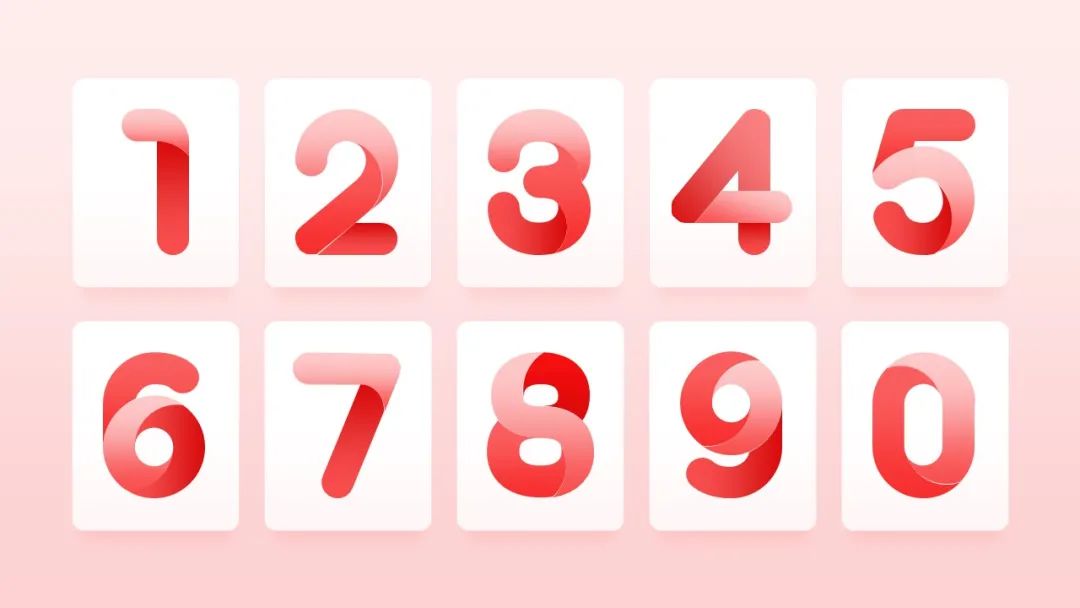
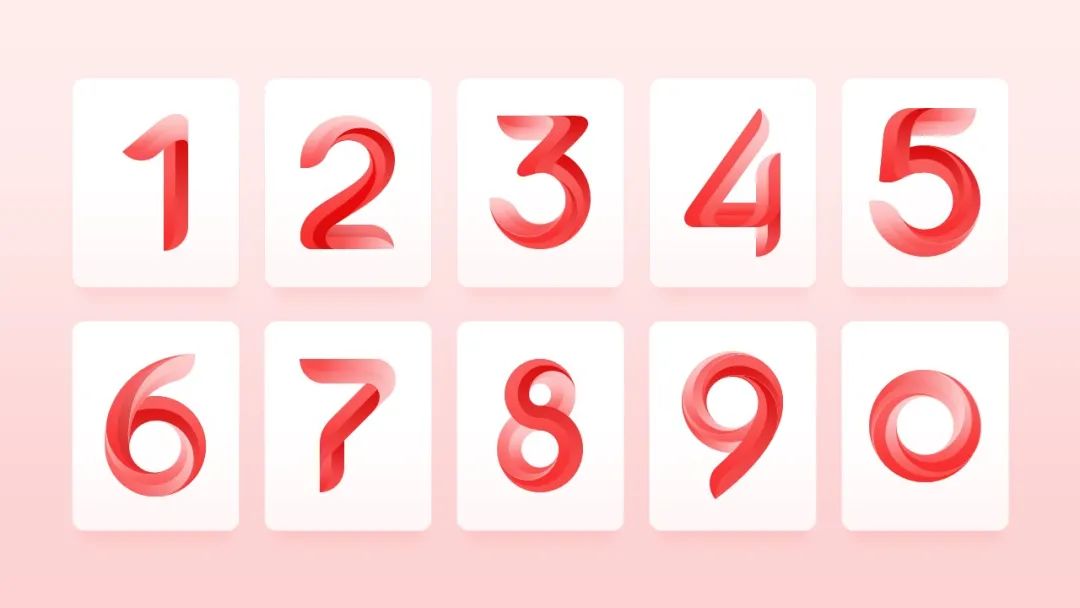
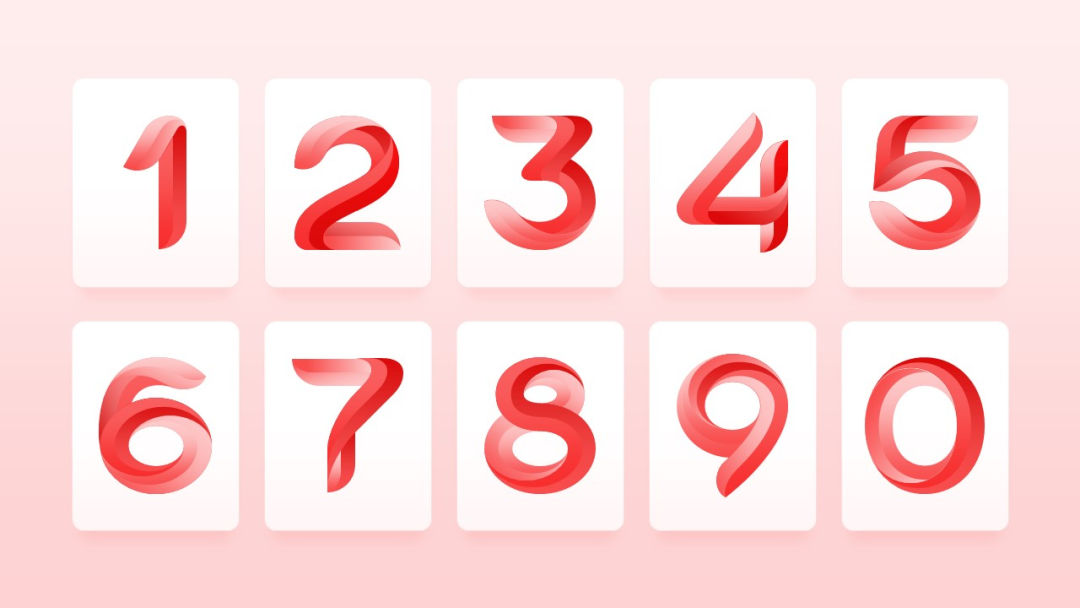
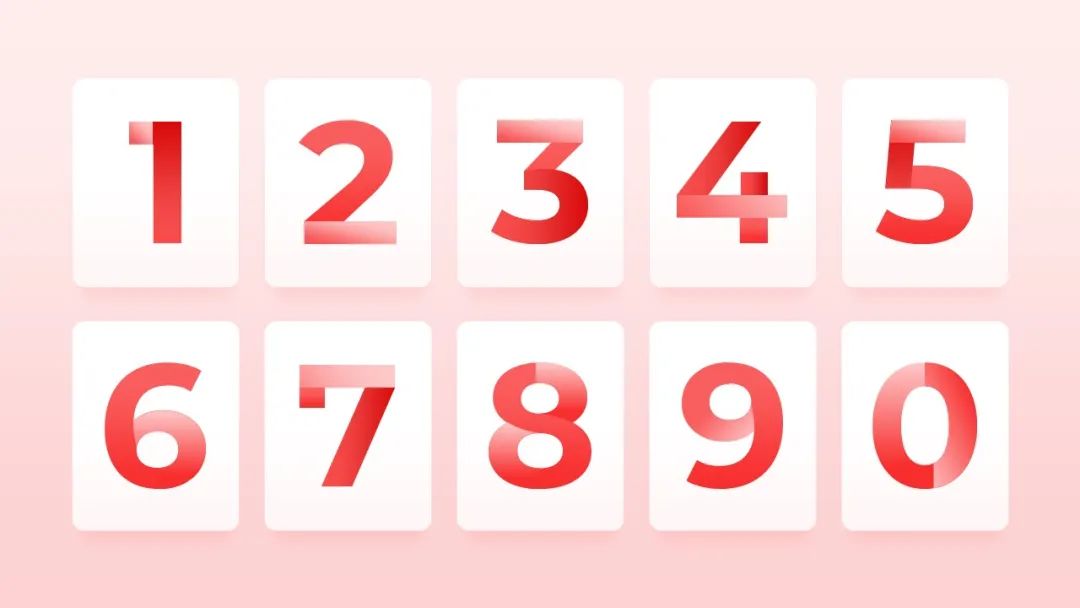
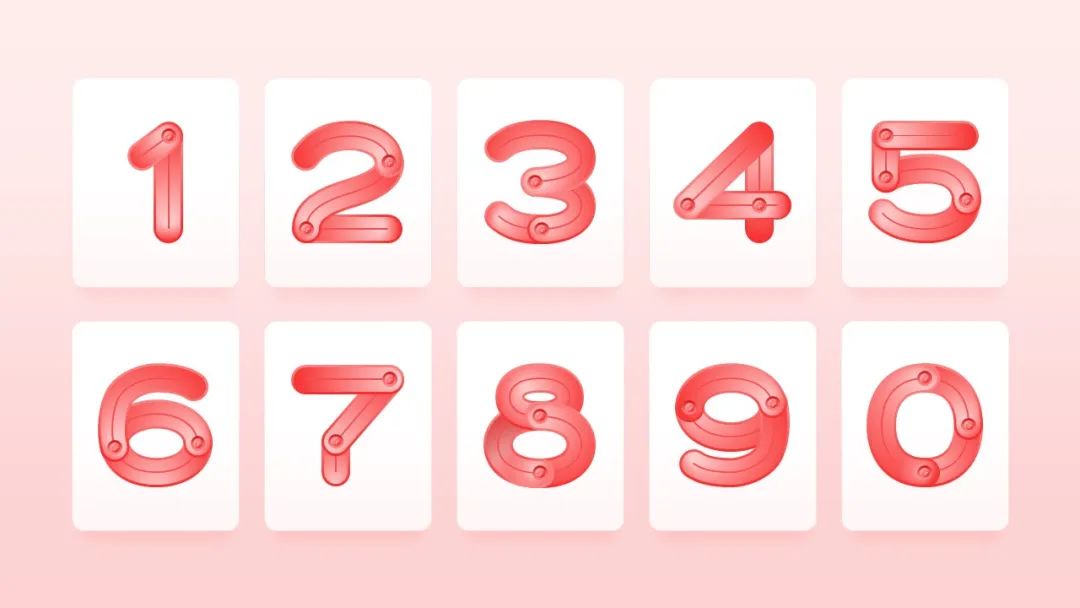
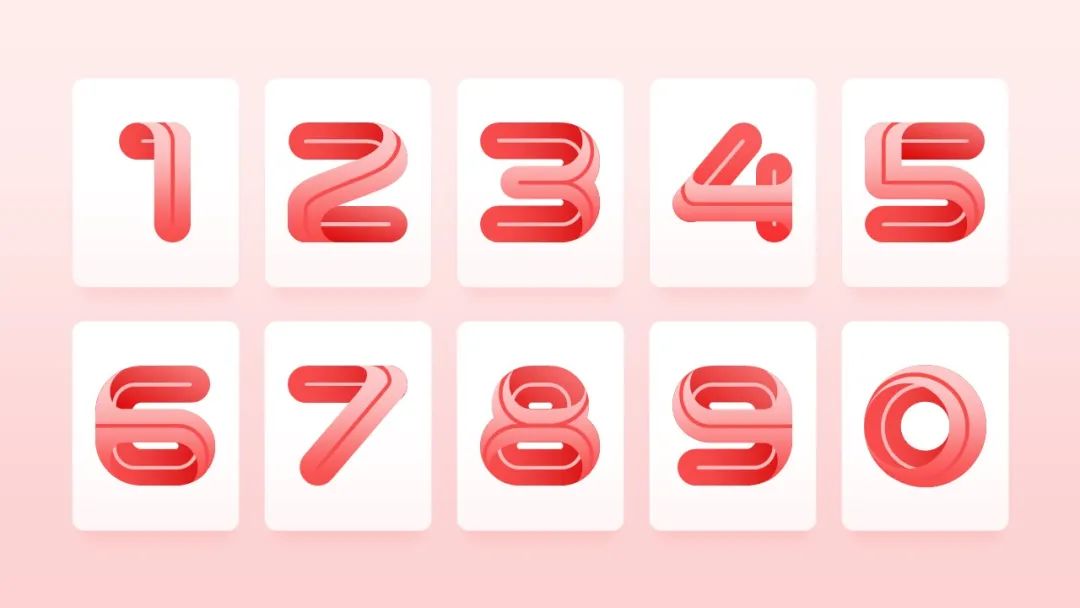
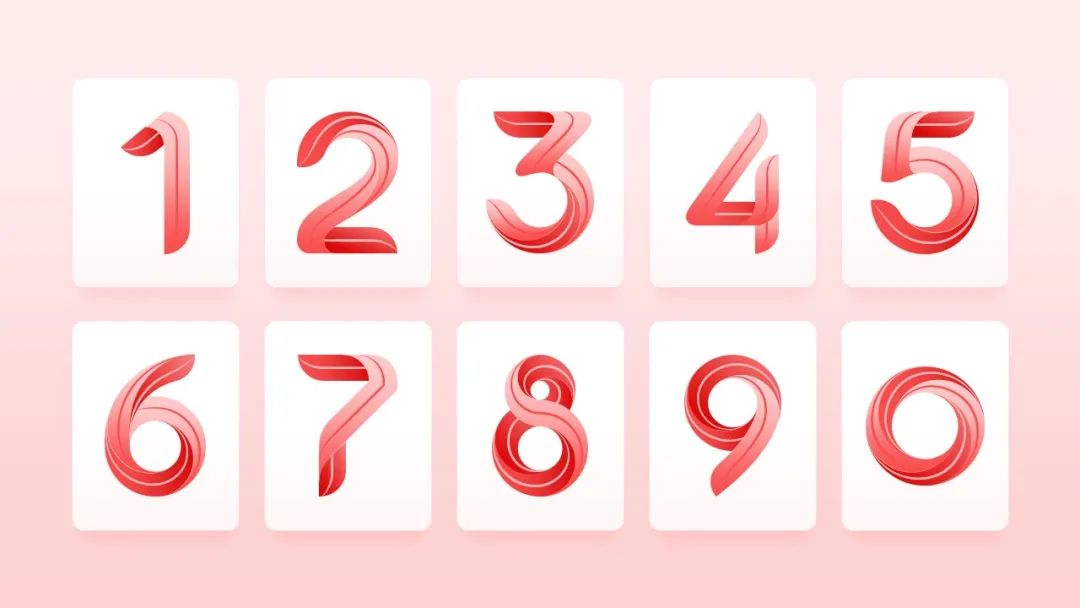
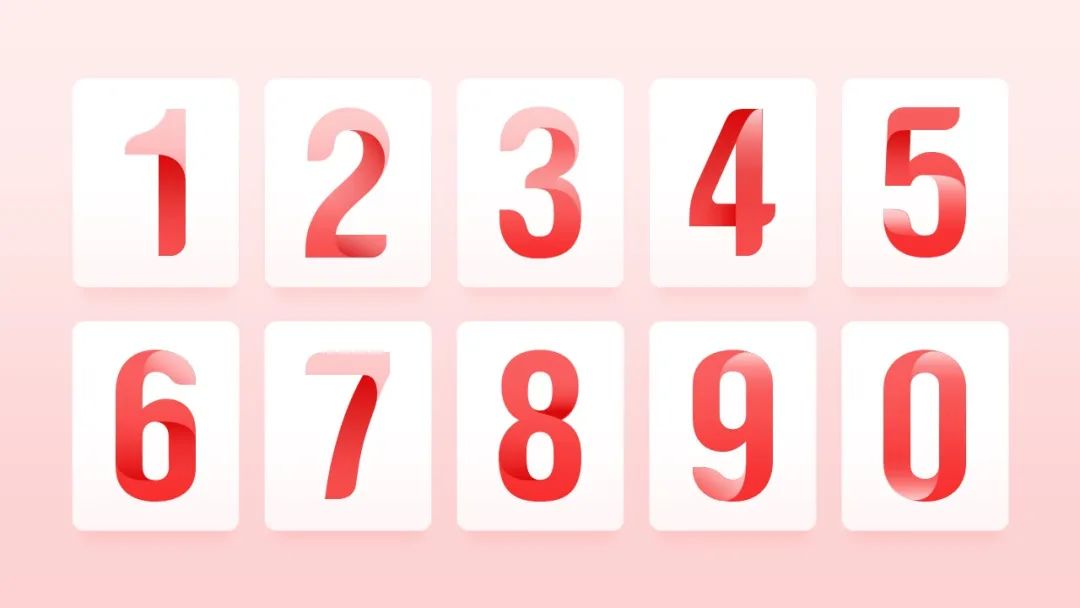
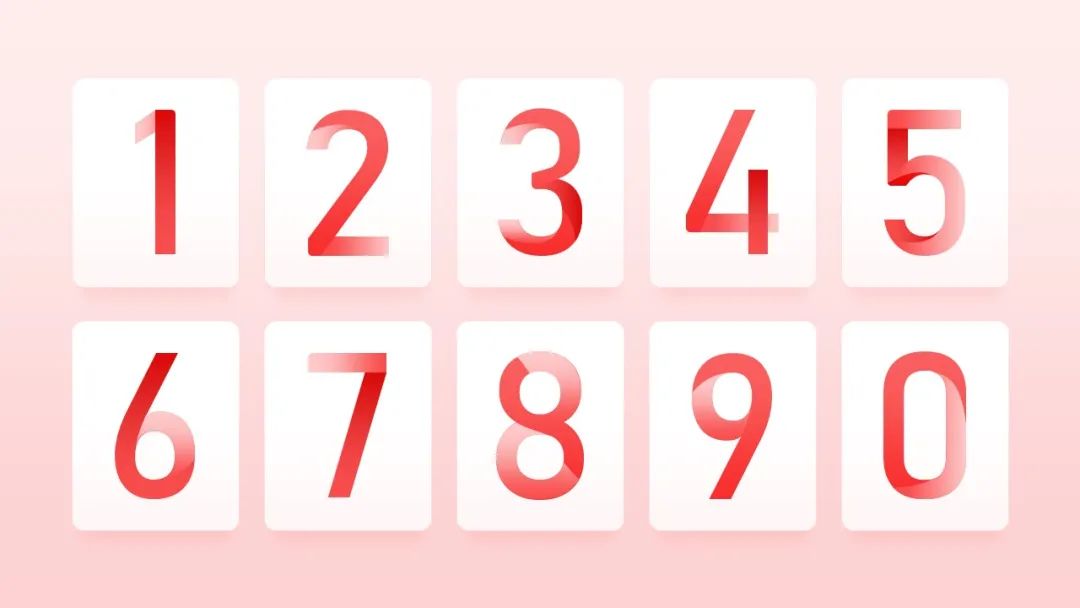
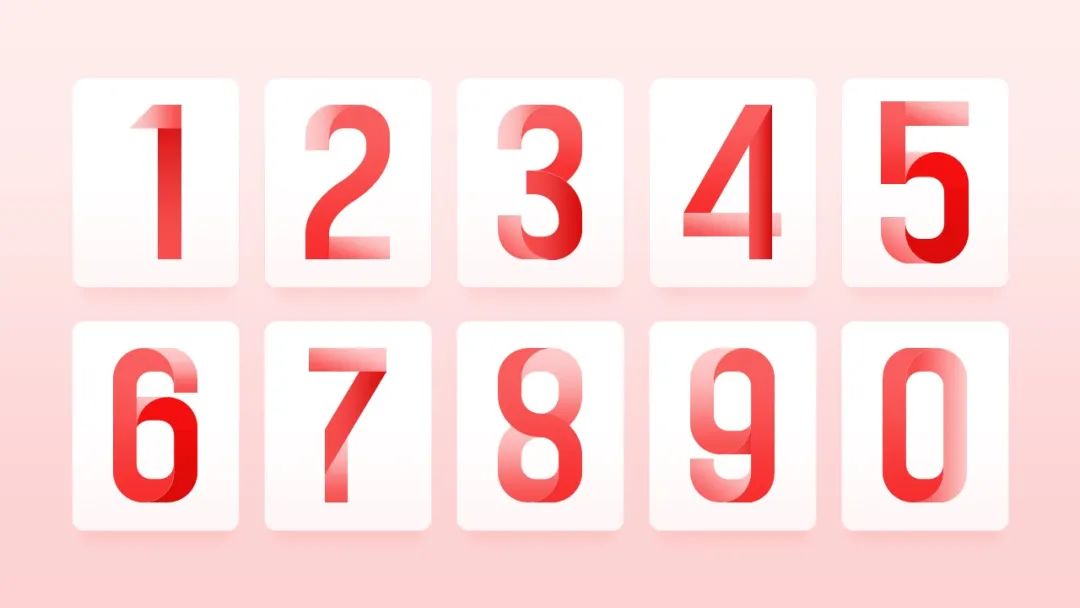
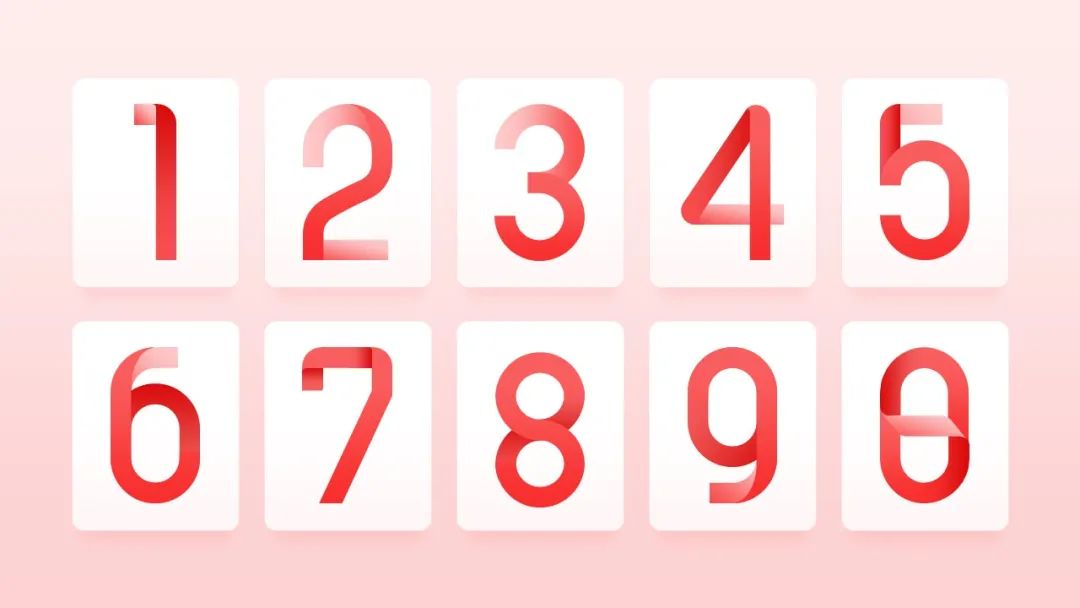
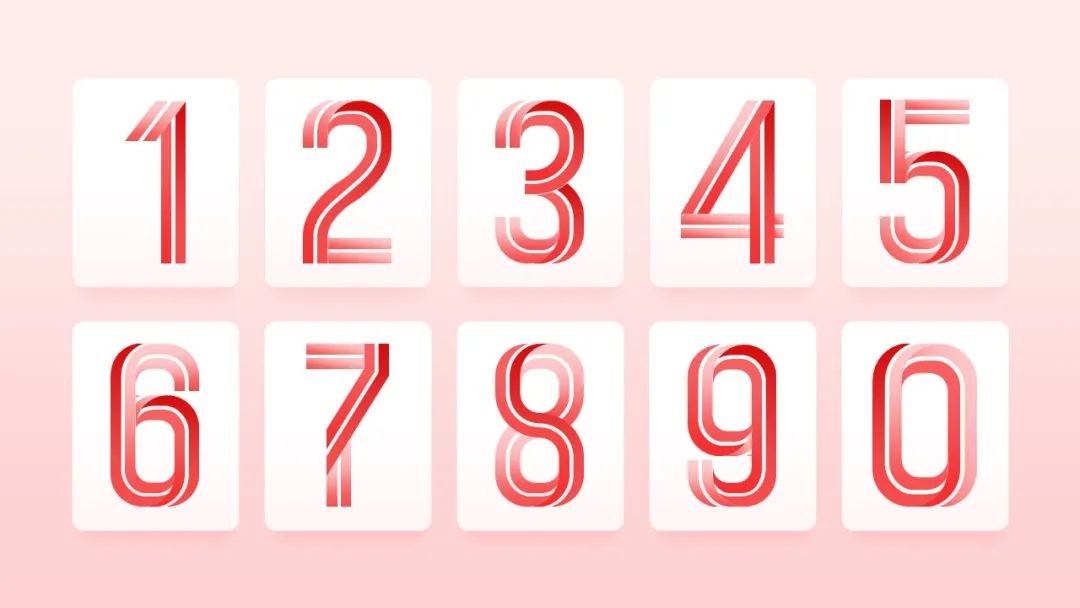
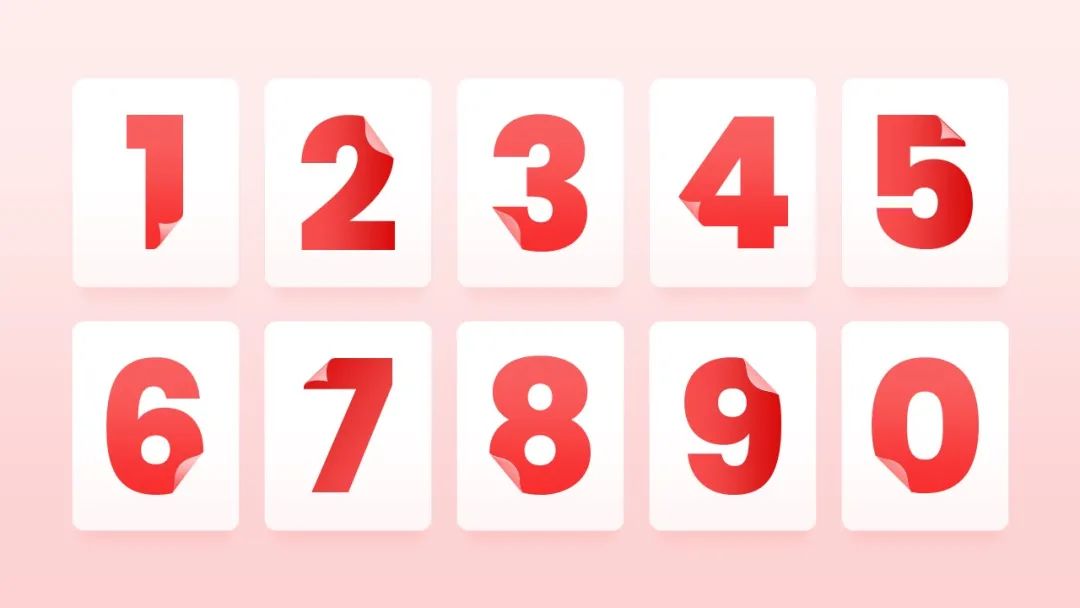
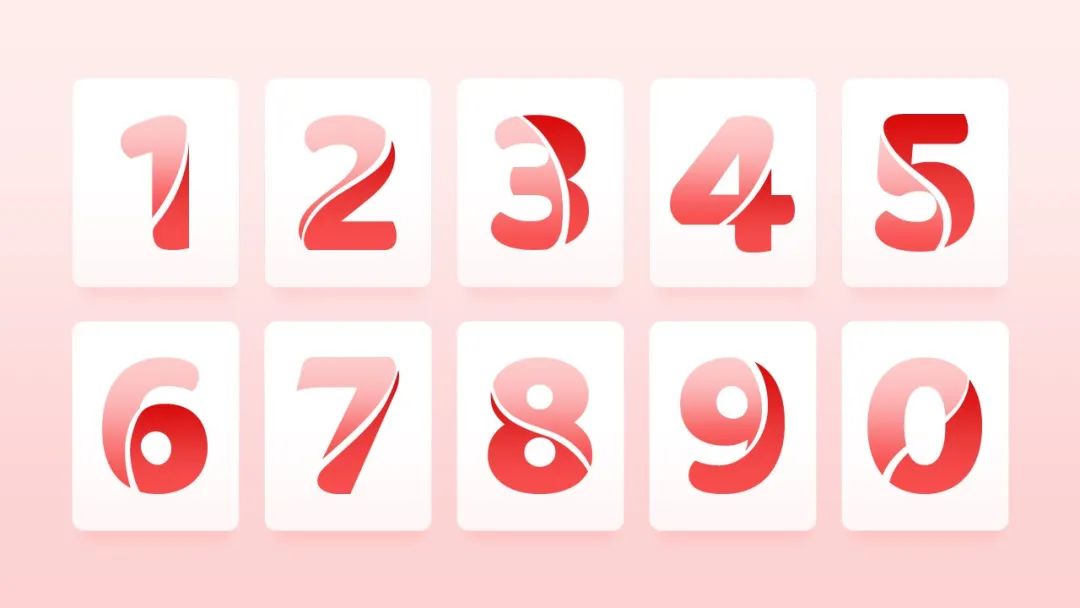
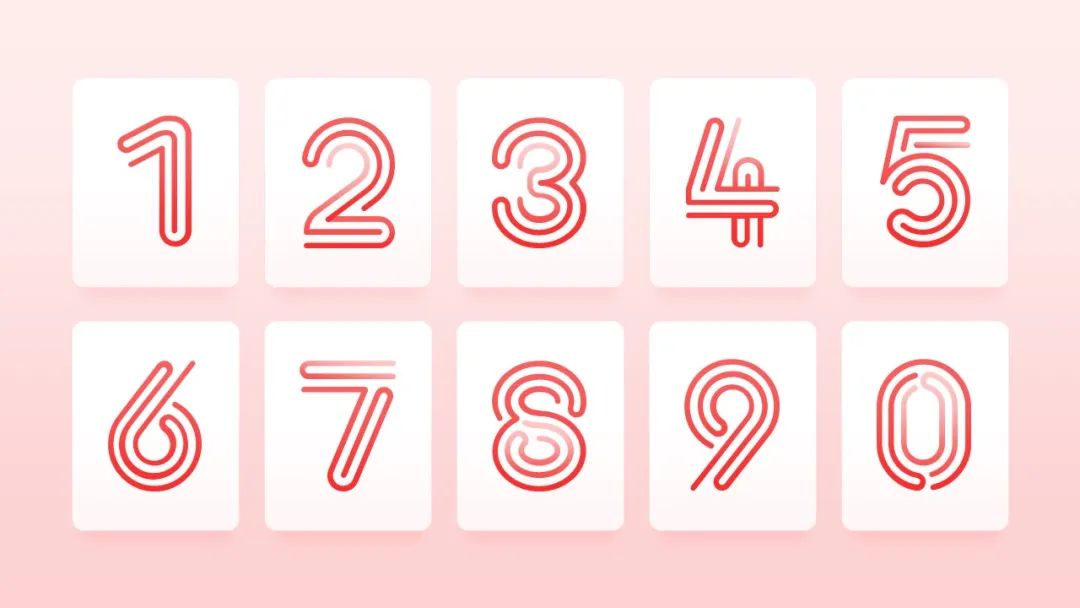
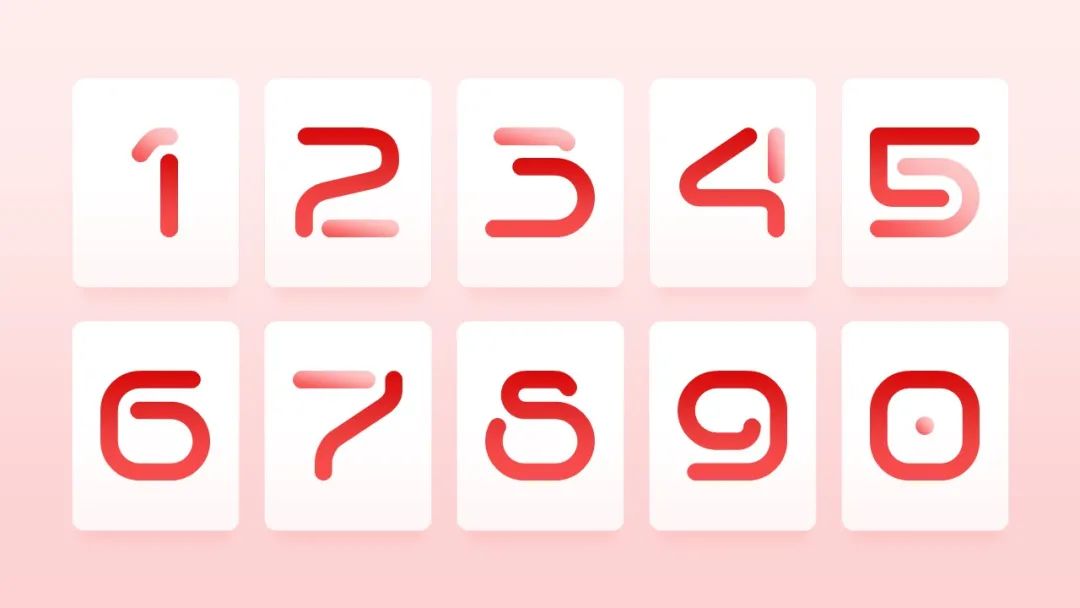
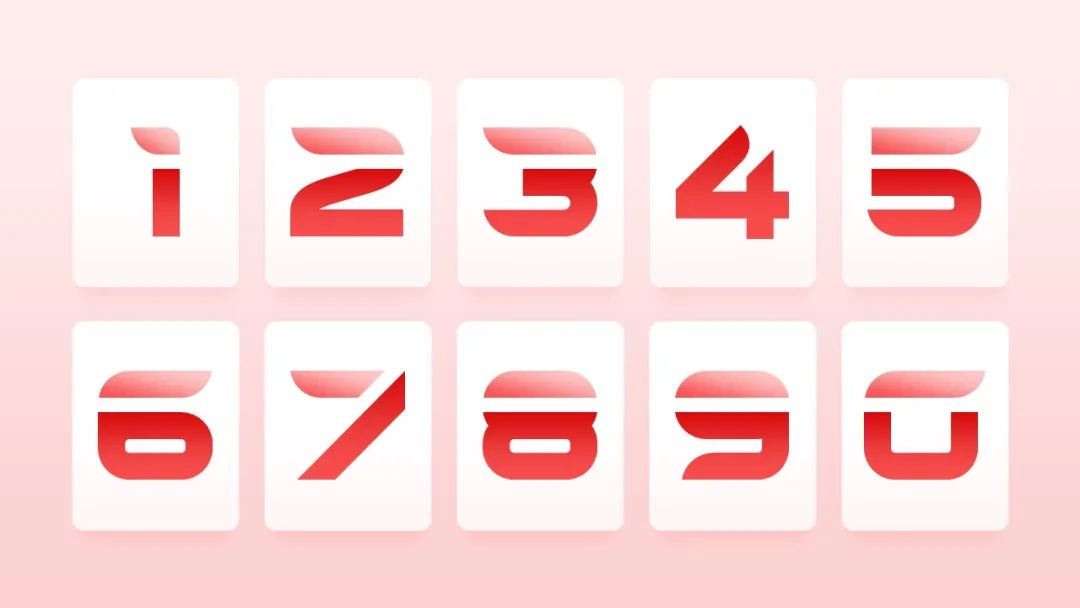
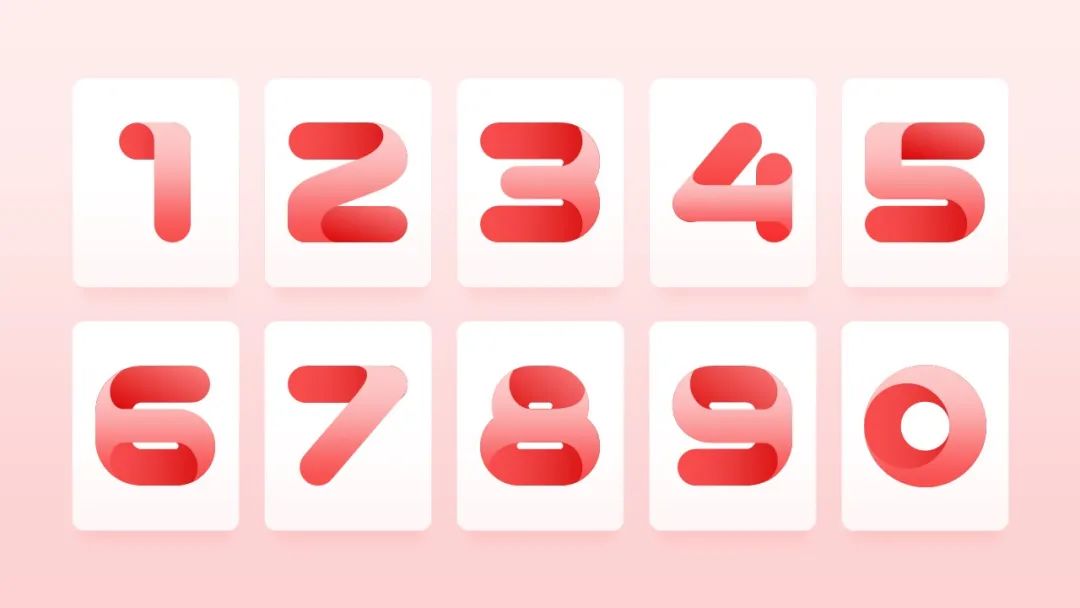
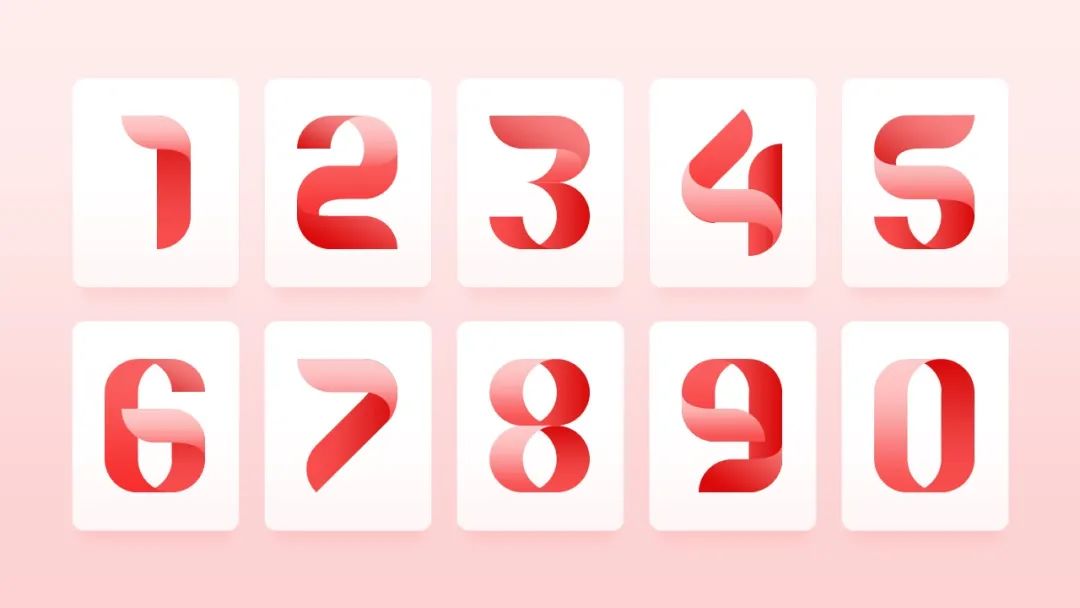
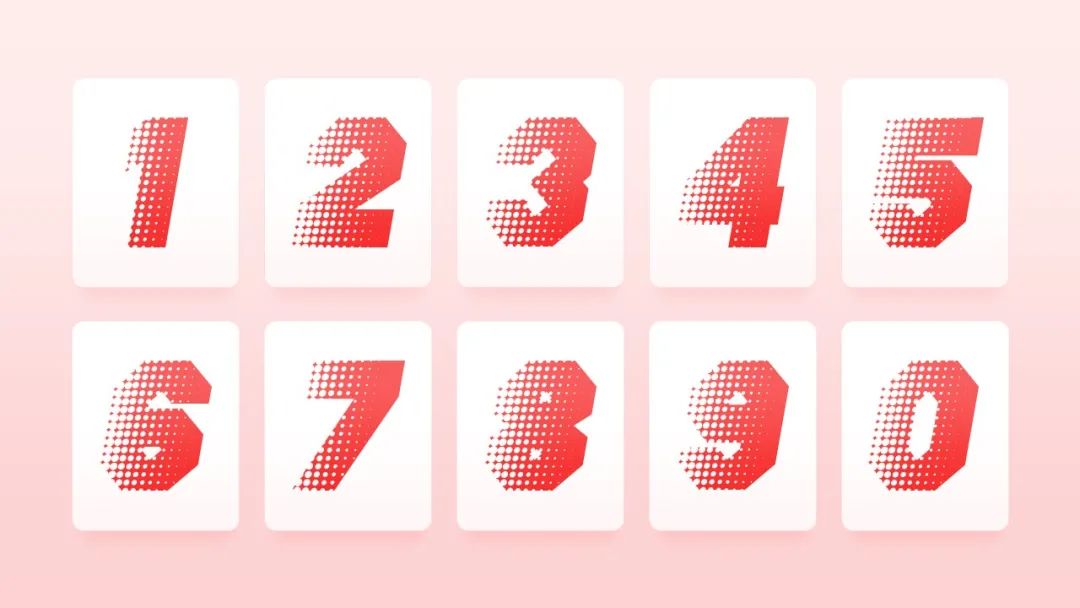
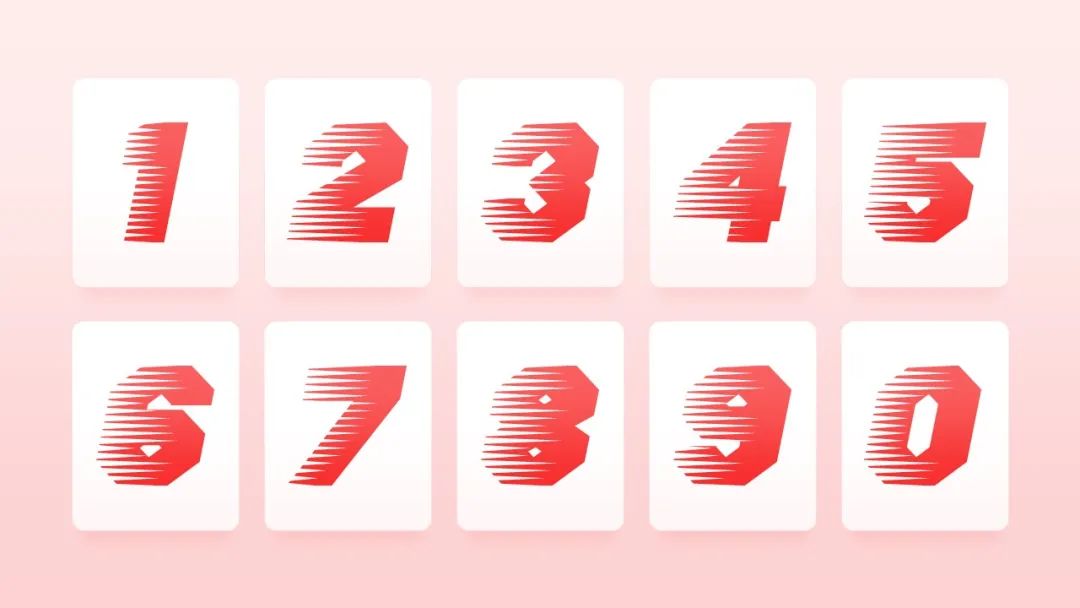
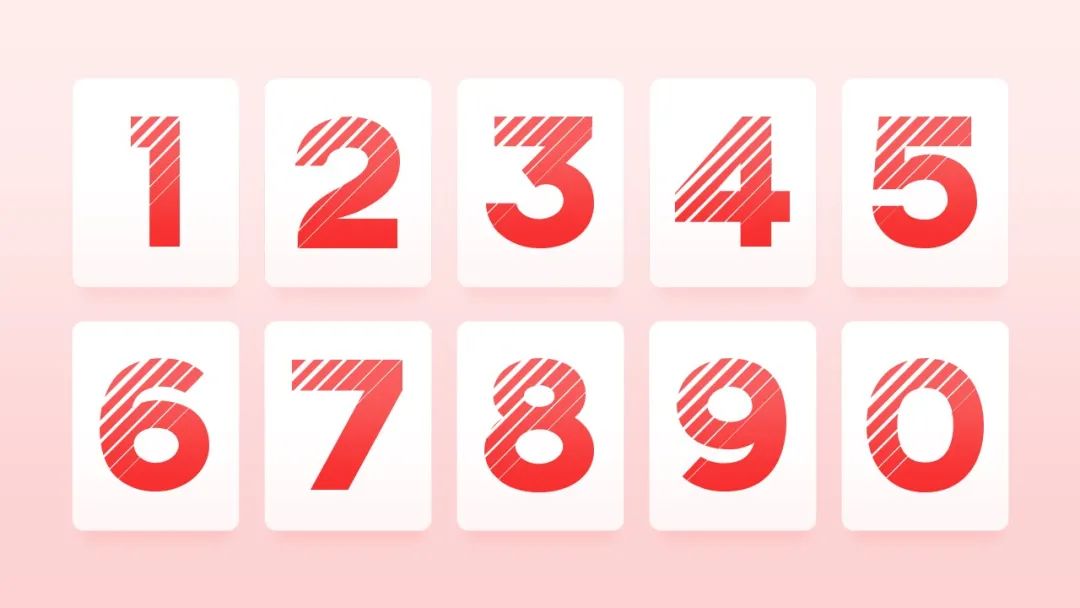
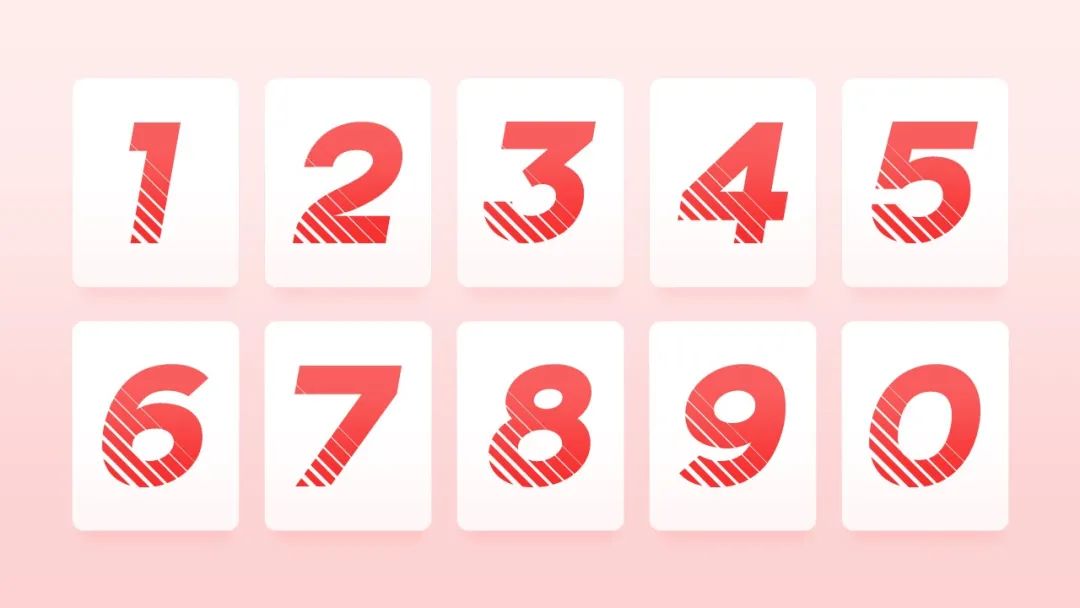
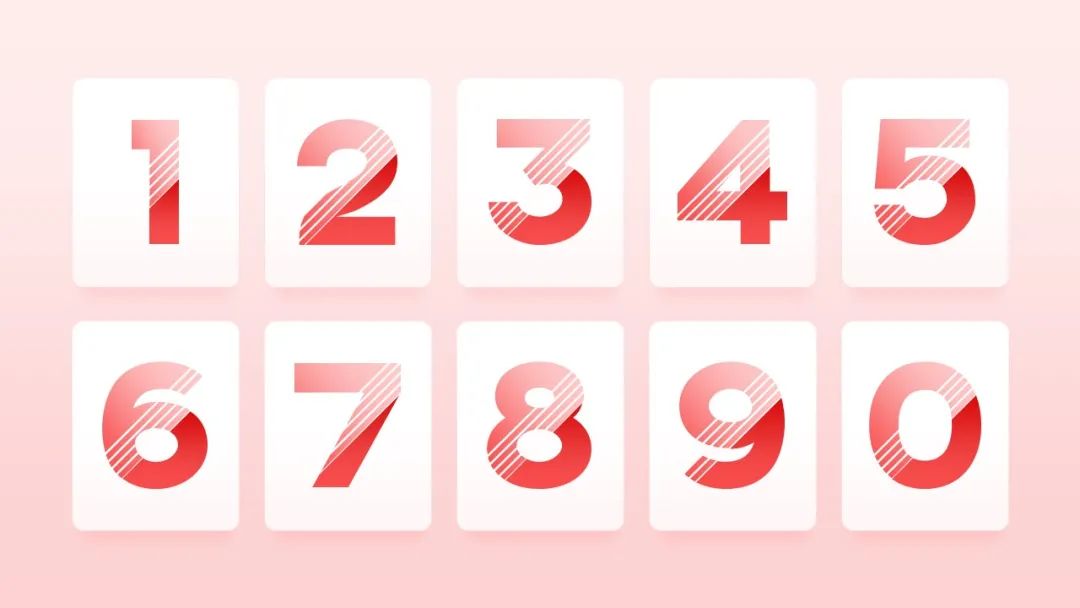
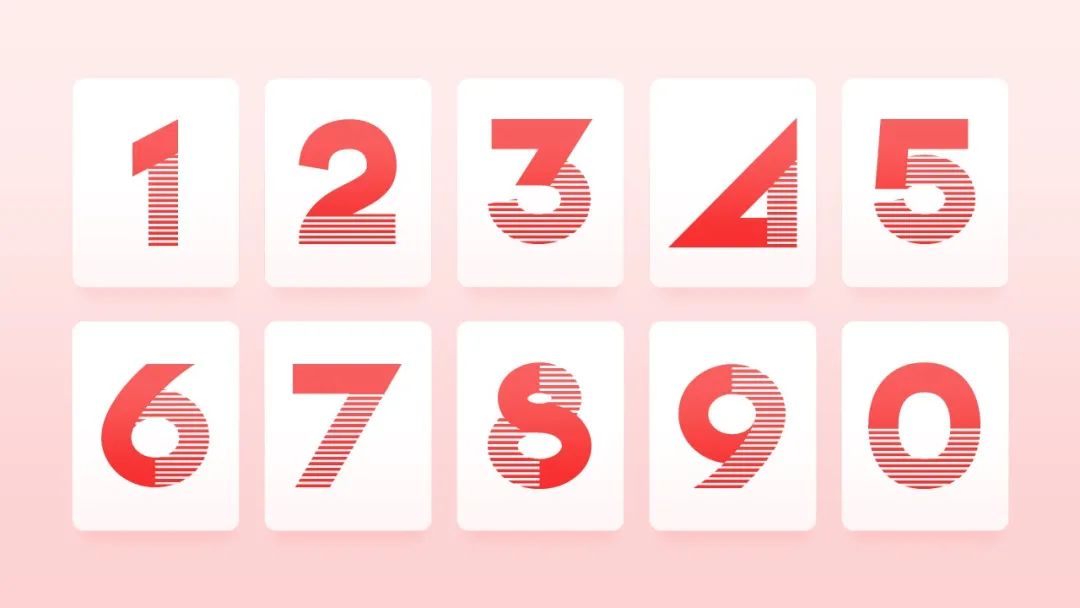
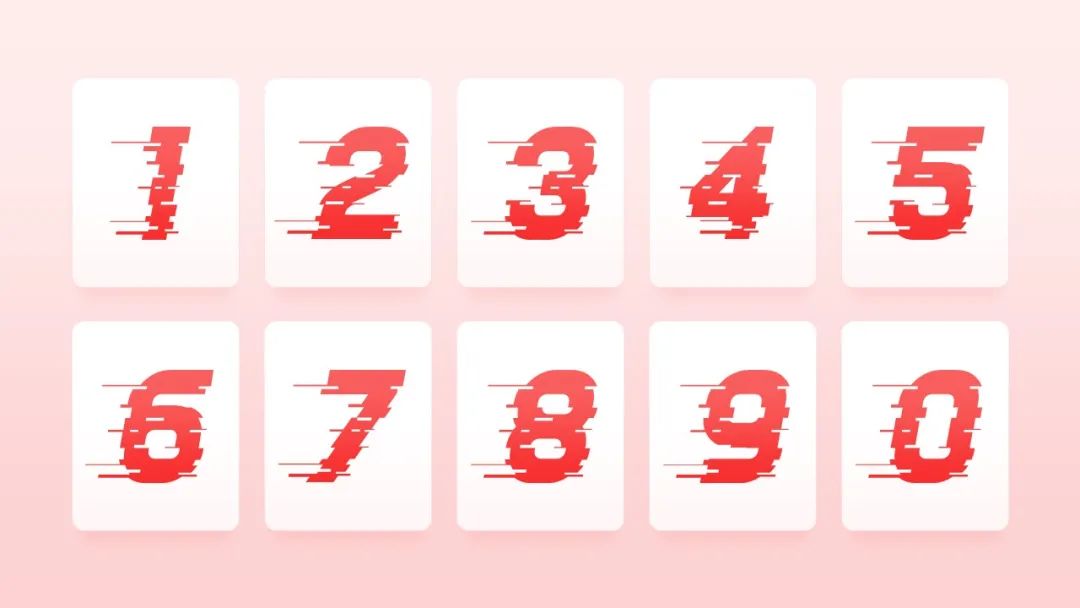
所有的页面与所有的数字,里面的渐变都绑定了主题色,通过设置光圈的颜色亮度来做出各种渐变效果。
大家可以通过修改 PPT 主题色,让数字一键换色。
比如,一键替换成绿色:
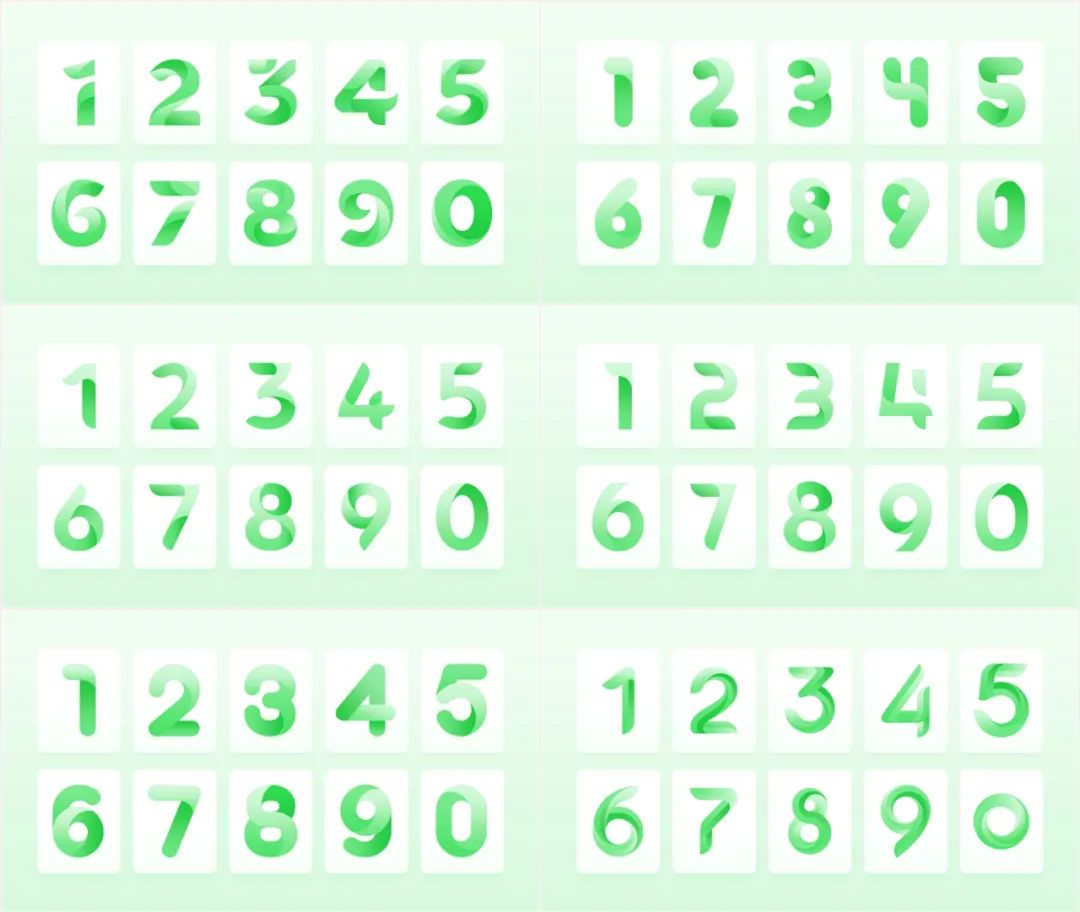
或者一键换成蓝色,在科技风或简约商务风中都很好用。
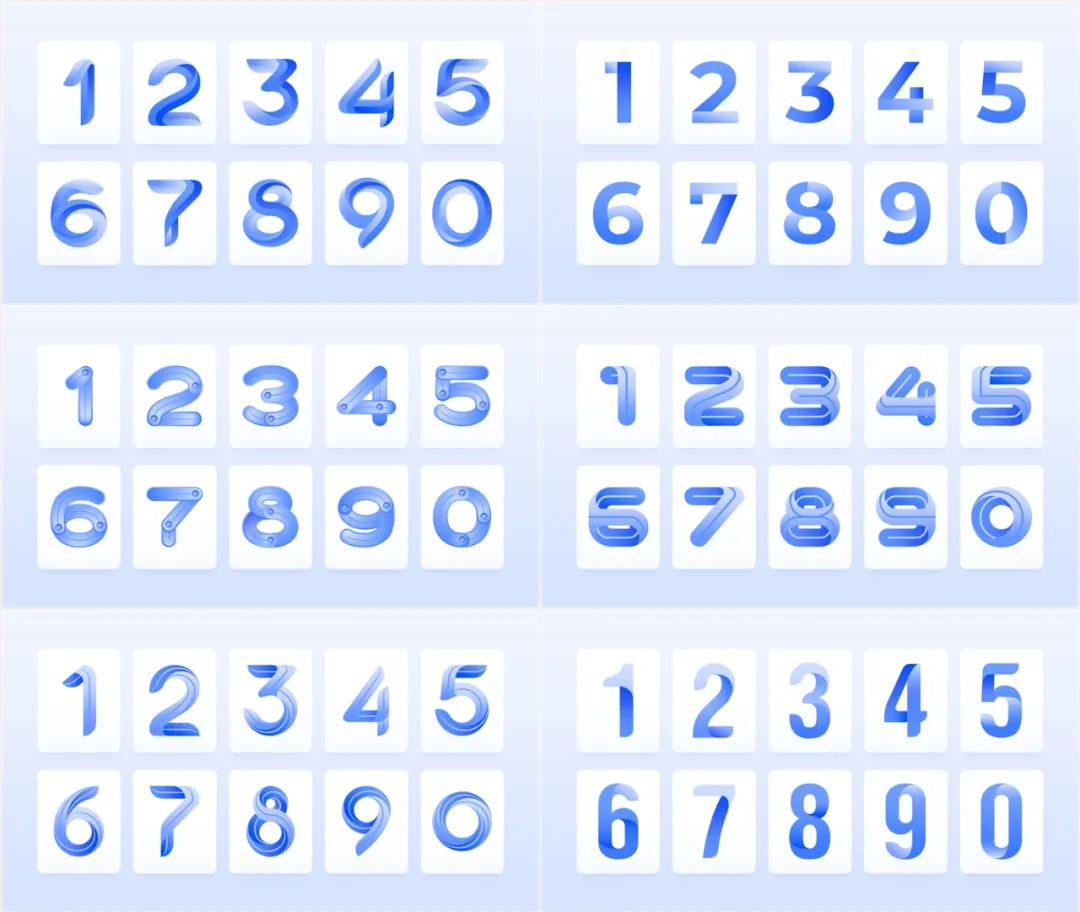
在使用的时候,可以先把数字素材这个 PPT 的主题色改成你想要的颜色,再复制该数字到其他 PPT 页面。
只需要在粘贴的时候,选择保留源格式即可。
要是你自身水平还不错,也可以自行修改数字的各项效果参数,做出新拟态、水晶质感等超多变化效果。
以上,就是今天的设计素材福利了。
如果你觉得这批可商用数字素材还不错,期待你把本文转发分享给更多人,老实说,我真的挺需要的
数字素材的获取方法:
第 1 步:点亮右下角的 “在看”
第 2 步:公众号后台回复 “矢量数字”
第 3 步:把本文推荐给你的小伙伴,或者转发朋友圈秀起来~
拓展阅读:听说你觊觎别人的C4D?我要是用PPT给你画些展台,会想要么?
如果你有什么想获取的资源,也可以留言告诉我哈。
对了,周末愉快喔~